一. 說明
NXP Matter K32W148 照明範例應用
此範例是基於 Matter 和 NXP K32W1 SDK,創建一個 Matter 配件的應用程式。 K32W148 Thread Lighting ( 照明 )在 Matter 網路中 ( 802.15.4 Thread Network ) 完成配對,可以透過遠端訪問的方式進行照明控制。
此篇內容我們會教您如何使用 K32W148 平台編譯應用程式、燒錄和基本功能確認~
1.1 NXP Matter 智慧居家應用與平台
詳細資訊可參閱 NXP 官網連結介紹
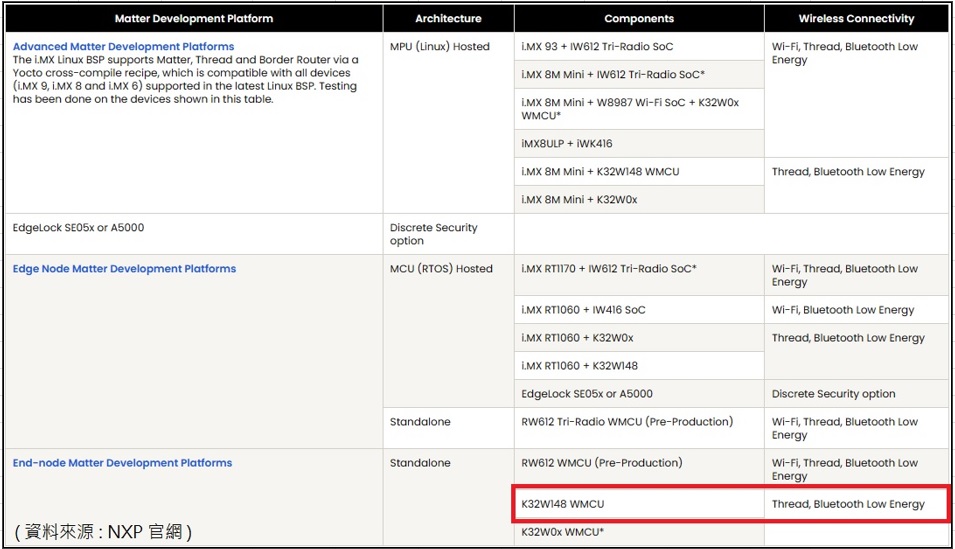
1.2 K32W148 EVK 架構圖
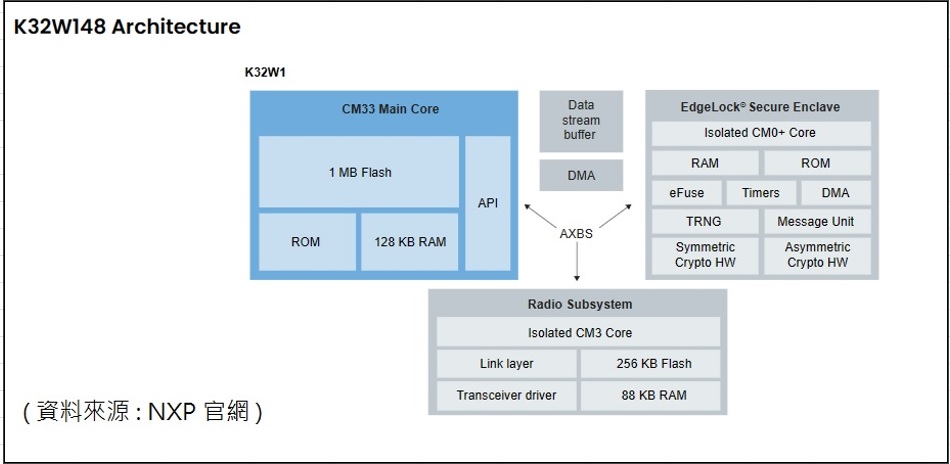
1.3 NXP Matter K32W148 Thread Lighting 與 Apple 生態環境驗證
智慧照明的連接程序支持了 Apple 生態、Google 生態與平台證認和通訊處理等 :
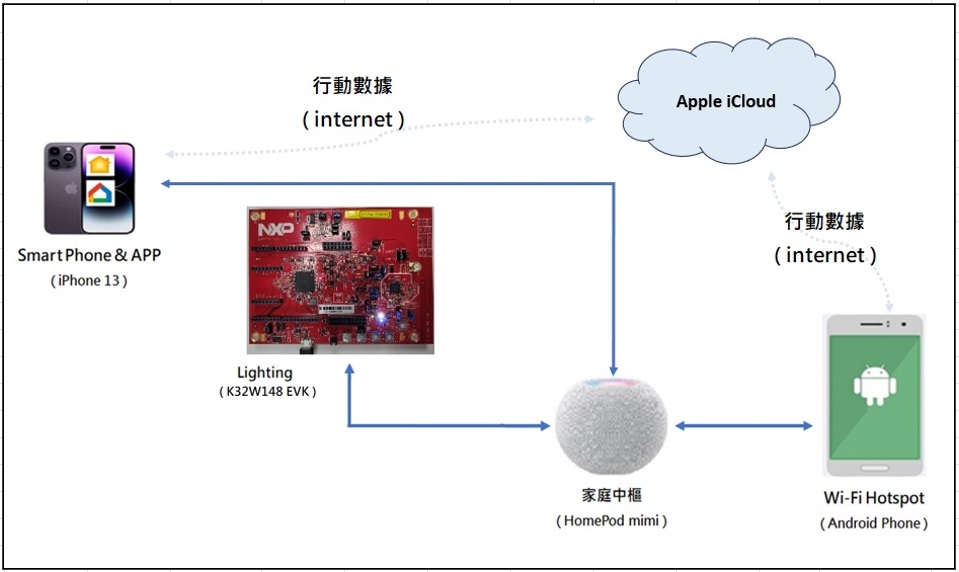
Apple 生態搭配 HomeKit App 驗證 :
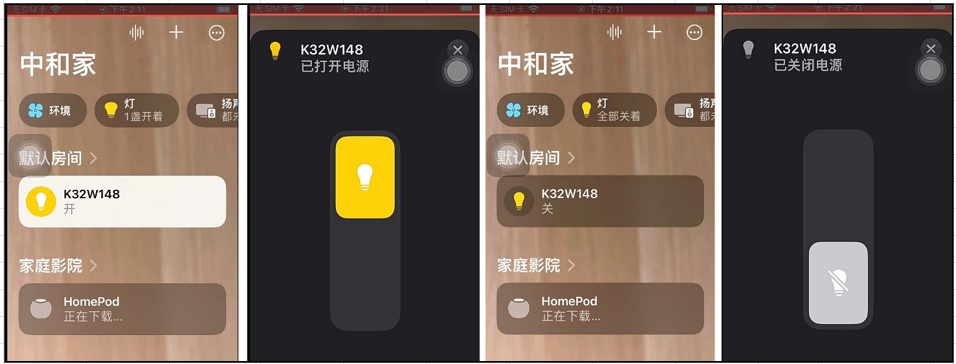
二. K32W148 Thread Lighting 編譯步驟
1. NXP 官網下載 K32W148 SDK 軟體包
首先至 NXP MCUXpresso SDK 官網中生成並下載 K32W148 SDK 軟體包,軟體版本為 SDK_2_12_5_K32W148-EVK

2. 下載 NXP Matter SDK v1.1.0.1-nxp-tag
可參考大大通博文【 NXP Matter 】Thermostat 環境架設、編譯、燒錄與驗證 中的步驟下載 NXP Matter SDK
3. 編譯 Lighting App 應用程式
載入 K32W148 SDK 路徑、啟動 Matter 編譯環境和編譯 K32W148 Lighting App 應用程式
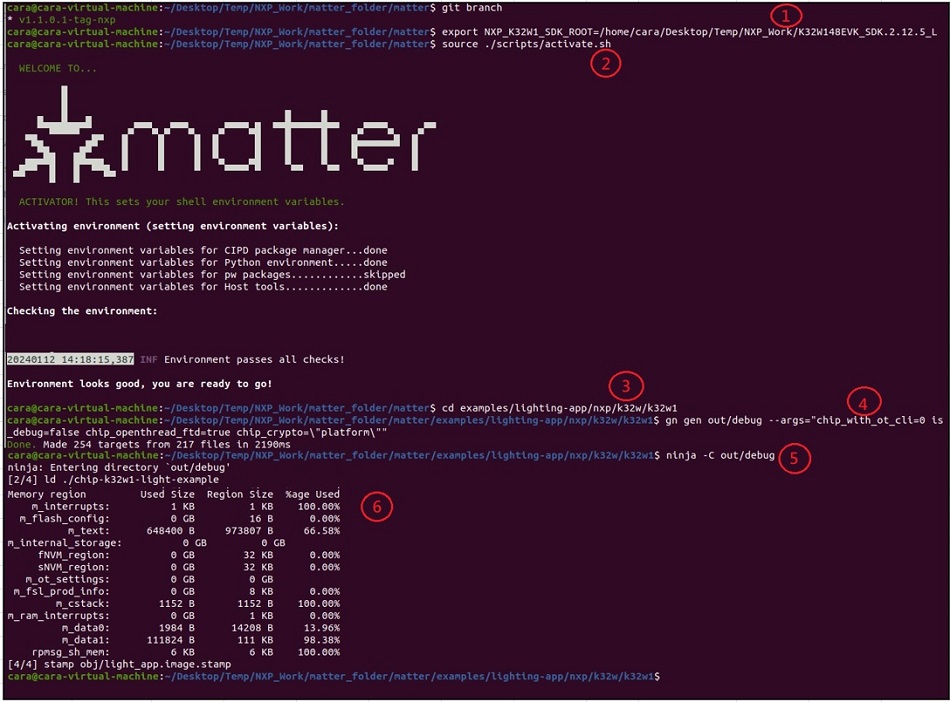
■ 載入 K32W148 SDK 路徑 ①
■ 啟動 Matter 編譯環境指令 ②
■ 編譯 K32W148 Lighting App 應用程式 ③ ④ ⑤
■ K32W148 Lighting App 應用程式完成編譯 ⑥
詳細參數設定說明可參照 NXP Matter Github 官網中 README.md 內容
4. 確認產出 *.srec 燒錄檔
K32W148 Lighting App 編譯完成,確認產出 *.srec 燒錄檔
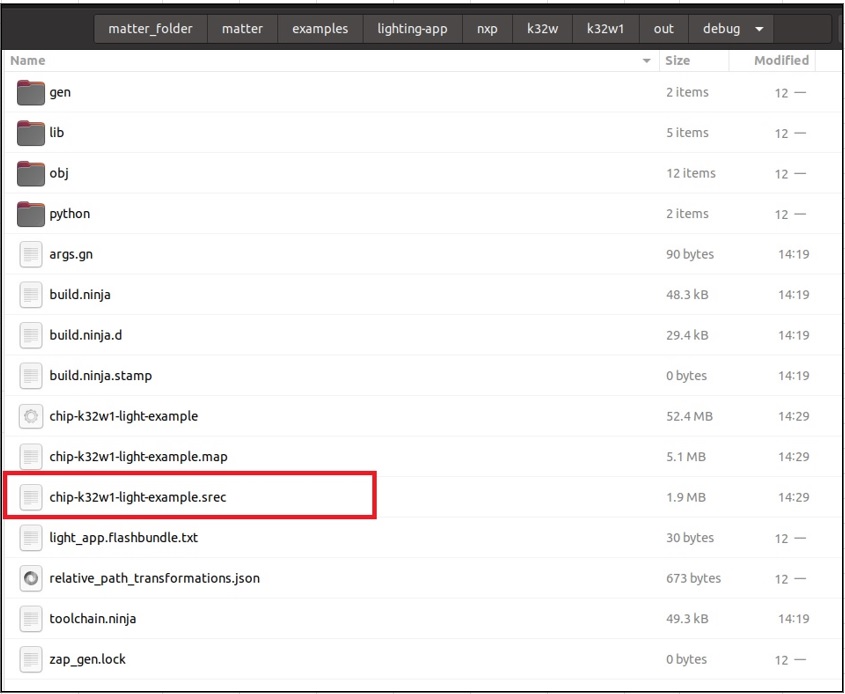
三. K32W148 Thread Lighting 使用 JLink 工具燒錄方式
1. K32W148 EVK Board 介紹
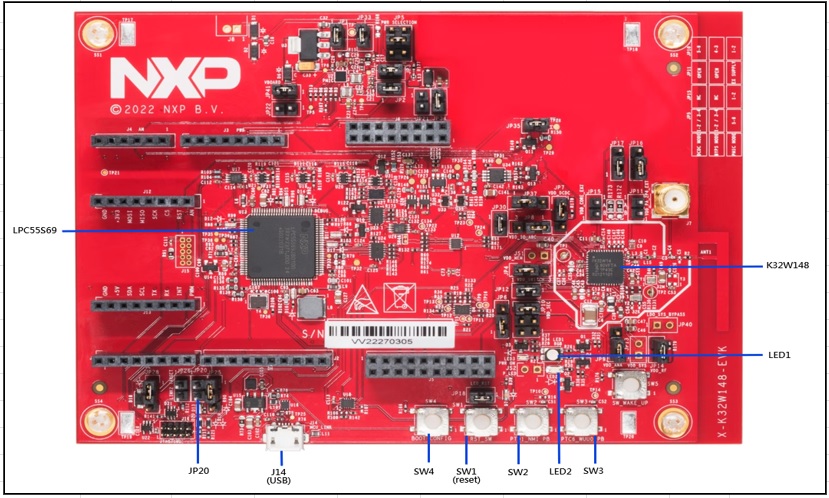
LPC55S69 需要更新 FW 為 JLink Debug 模式,軟體下載與更新方式可參考 MCU-Link
Getting Started with the MCU-Link Pro 說明
2. 安裝 SPSDK 工具,更新 NBU FW
Windows 安裝 Secure Provisioning Command Line Tool ( SPSDK ) 工具,更新 NBU FW
2-1. 至 Python官網下載與安裝 Python 3.8.2 的版本
NXP Matter K32W148 照明範例應用
此範例是基於 Matter 和 NXP K32W1 SDK,創建一個 Matter 配件的應用程式。 K32W148 Thread Lighting ( 照明 )在 Matter 網路中 ( 802.15.4 Thread Network ) 完成配對,可以透過遠端訪問的方式進行照明控制。
此篇內容我們會教您如何使用 K32W148 平台編譯應用程式、燒錄和基本功能確認~
1.1 NXP Matter 智慧居家應用與平台
詳細資訊可參閱 NXP 官網連結介紹
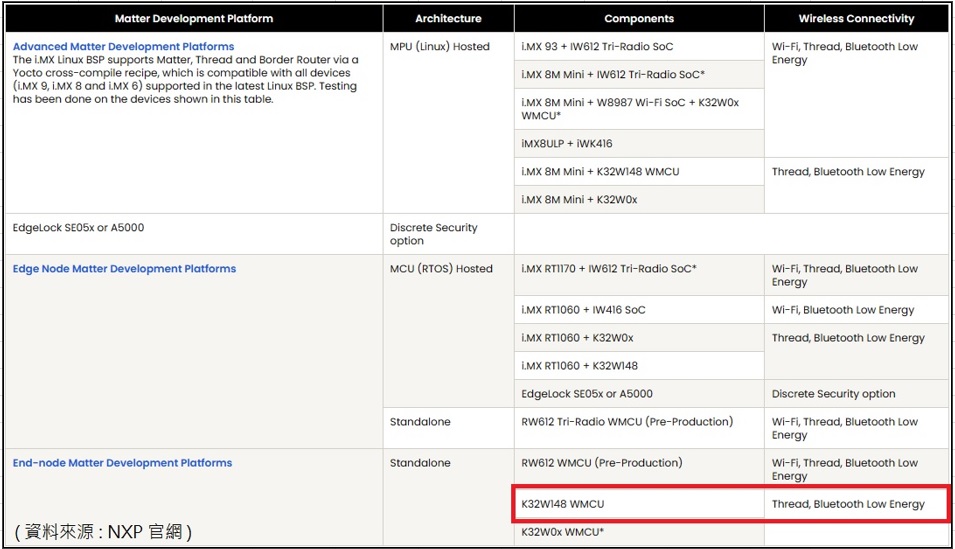
1.2 K32W148 EVK 架構圖
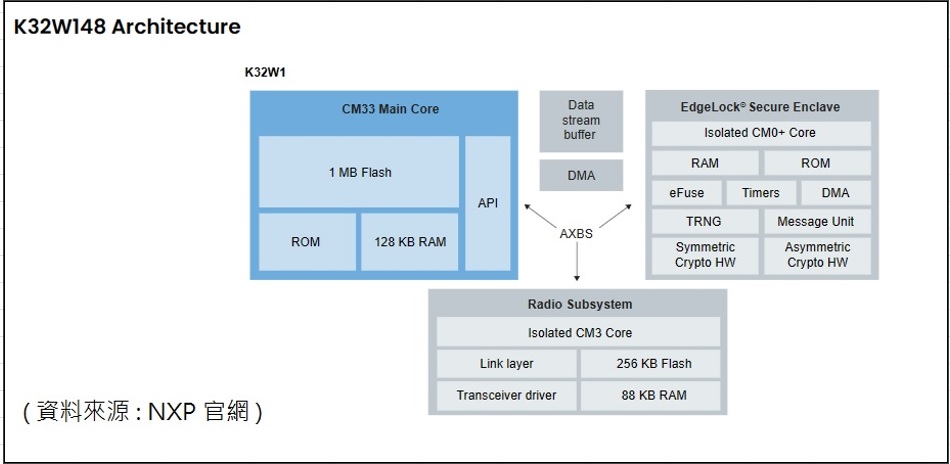
1.3 NXP Matter K32W148 Thread Lighting 與 Apple 生態環境驗證
智慧照明的連接程序支持了 Apple 生態、Google 生態與平台證認和通訊處理等 :
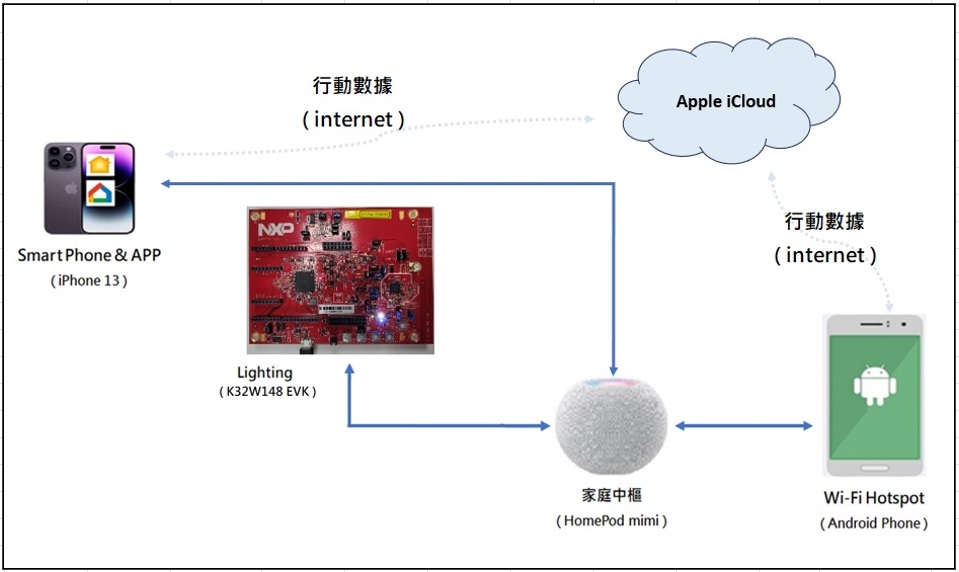
Apple 生態搭配 HomeKit App 驗證 :
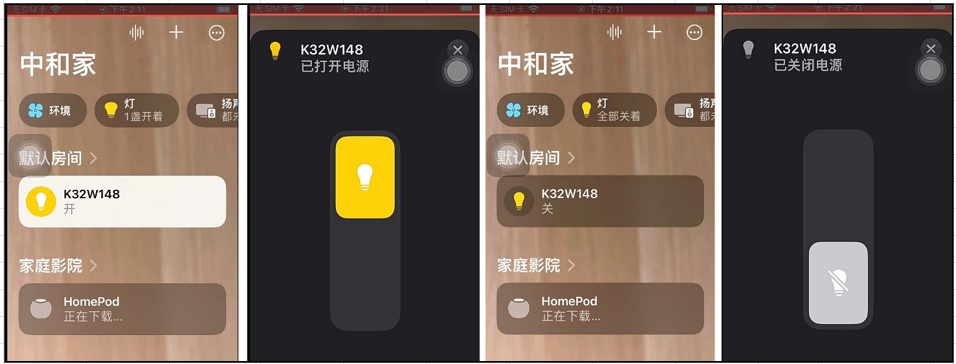
二. K32W148 Thread Lighting 編譯步驟
1. NXP 官網下載 K32W148 SDK 軟體包
首先至 NXP MCUXpresso SDK 官網中生成並下載 K32W148 SDK 軟體包,軟體版本為 SDK_2_12_5_K32W148-EVK

2. 下載 NXP Matter SDK v1.1.0.1-nxp-tag
可參考大大通博文【 NXP Matter 】Thermostat 環境架設、編譯、燒錄與驗證 中的步驟下載 NXP Matter SDK
3. 編譯 Lighting App 應用程式
載入 K32W148 SDK 路徑、啟動 Matter 編譯環境和編譯 K32W148 Lighting App 應用程式
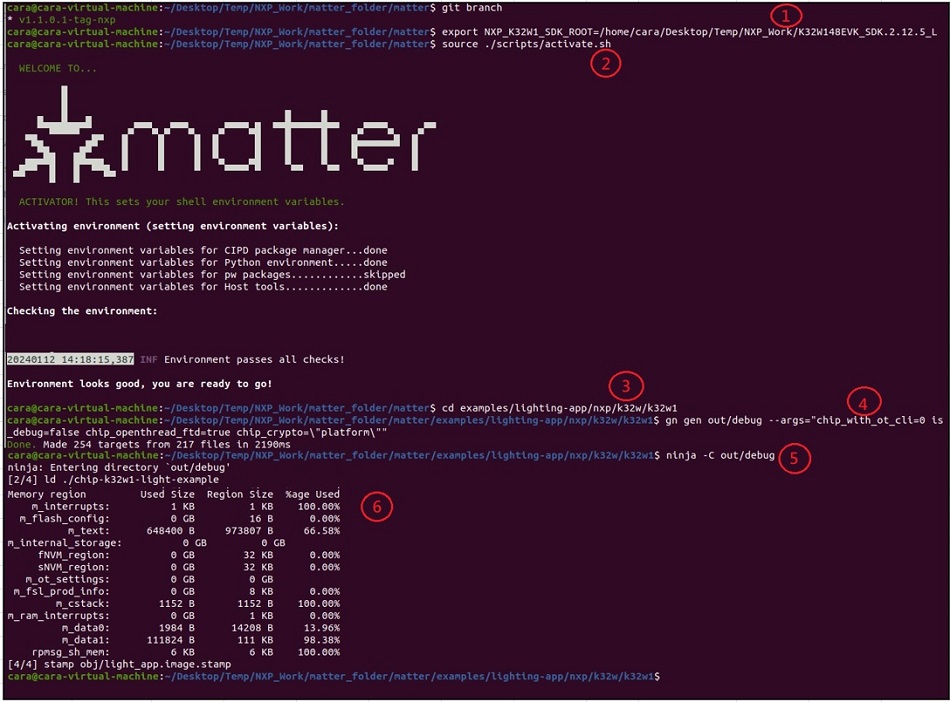
■ 載入 K32W148 SDK 路徑 ①
■ 啟動 Matter 編譯環境指令 ②
■ 編譯 K32W148 Lighting App 應用程式 ③ ④ ⑤
■ K32W148 Lighting App 應用程式完成編譯 ⑥
詳細參數設定說明可參照 NXP Matter Github 官網中 README.md 內容
4. 確認產出 *.srec 燒錄檔
K32W148 Lighting App 編譯完成,確認產出 *.srec 燒錄檔
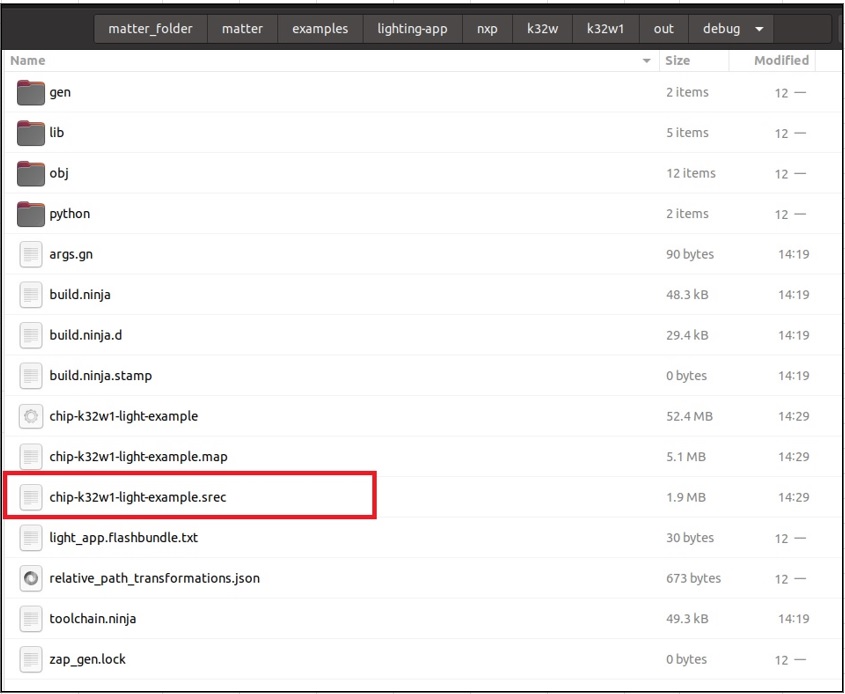
三. K32W148 Thread Lighting 使用 JLink 工具燒錄方式
1. K32W148 EVK Board 介紹
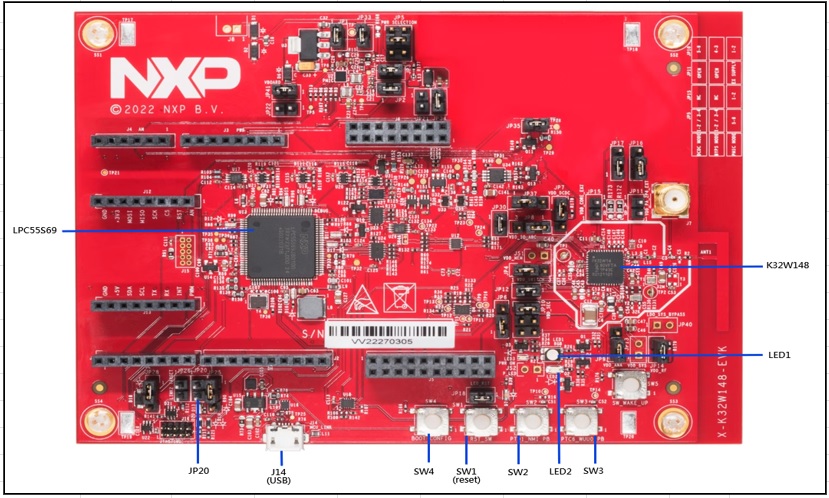
J14 : micro USB 為電源、 Console 和燒錄功能
LPC55S69 需要更新 FW 為 JLink Debug 模式,軟體下載與更新方式可參考 MCU-Link
Getting Started with the MCU-Link Pro 說明
2. 安裝 SPSDK 工具,更新 NBU FW
Windows 安裝 Secure Provisioning Command Line Tool ( SPSDK ) 工具,更新 NBU FW
2-1. 至 Python官網下載與安裝 Python 3.8.2 的版本
2-2. 至 NXP github 官網下載 spsdk 工具包
https://github.com/nxp-mcuxpresso/spsdk
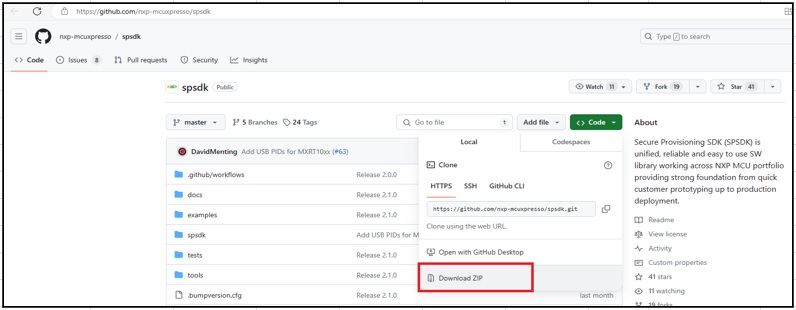
2-3. spsdk 工具更新套件
解壓縮 spsdk-master 並更新套件和確認 spsdk 工具可以正常運作
** 注意 Windows 要先安裝 Microsoft Visual C++ Build Tools 工具
進入 spsdk 環境與更新套件、確認是否可以正常運作,指令程序如下 :
cd spsdk_master
python -m venv venv
venv\Scripts\activate
python -m pip install -- upgrade pip
spsdk --help
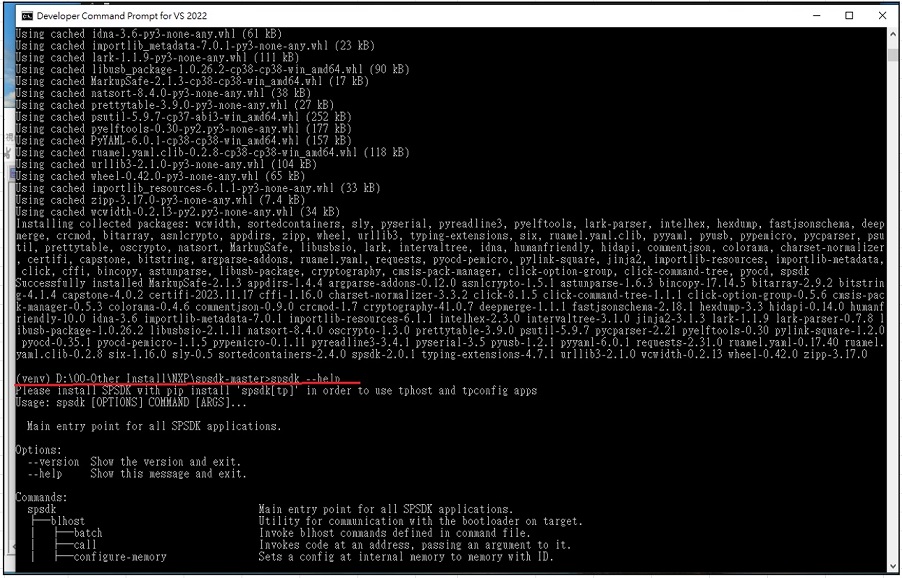
2-4. 裝置管理員確認裝置連結型態
J14 接上電腦,至裝置管理員查看,確認連結狀態為 JLink CDC UART Port 型態
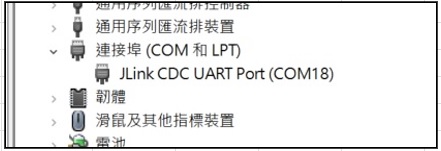
2-5. 透過 spsdk 工具更新 NBU FW
(A) 進入spsdk_master 目錄,啟動 spsdk 指令 : venv\Scripts\activate
(B) 透過 nxpdevscan 指令確認 K32W148 裝置 console port 連結狀態
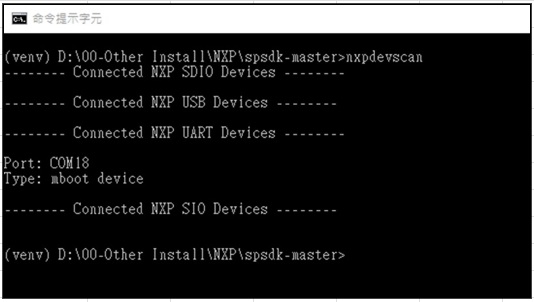
(C) 確認 SDK_2_12_5_K32W148-EVK 內 nbu*.sb3 檔案路徑 :
Example :
D:\SDK_2_12_5_K32W148-EVK\middleware\wireless\ieee-802.15.4\bin\k32w1\k32w1_nbu_ble_15_4_dyn_matter_1_9_10_0.sb3
(D) spsdk 燒錄 NBU FW 指令 :
blhost -p COM18 receive-sb-file D:\SDK_2_12_5_K32W148-EVK\middleware\wireless\ieee-802.15.4\bin\k32w1\k32w1_nbu_ble_15_4_dyn_matter_1_9_10_0.sb3
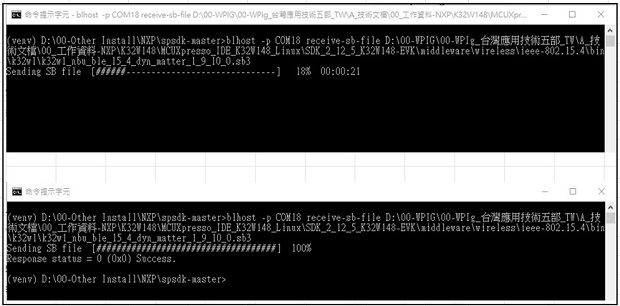
3. JLink 更新 Lighting App 應用程式
透過 JLink 工具更新 NXP Matter Lighting App應用程式,燒錄方法可按照如下的步驟執行,詳細內容說明可參閱 NXP Matter Github 官網連結
3-1. 建立 commands_script 檔名,指令內容如下 :
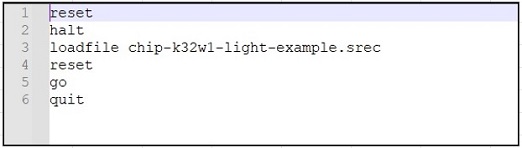
3-2. 將 chip-k32w1-light-example.srec、commands_script 檔案放置 JLink 目錄下
Example :
C:\Program Files\SEGGER\JLink
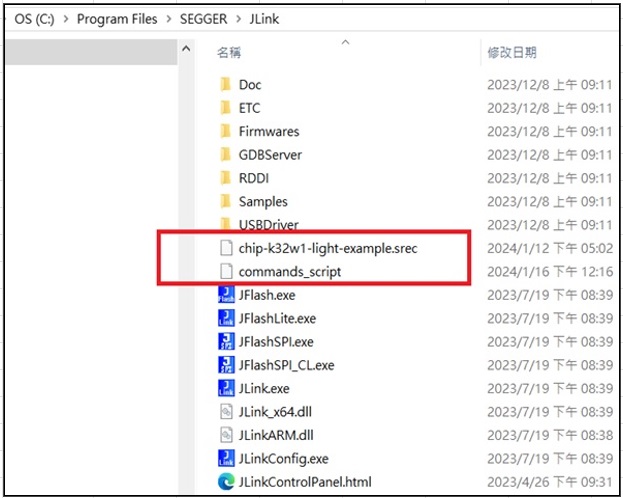
3-3. 透過 JLink 指令執行燒錄 Lighting 應用程式
指令 :
jlink -device K32W1480 -if SWD -speed 4000 -autoconnect 1 -CommanderScript commands_script
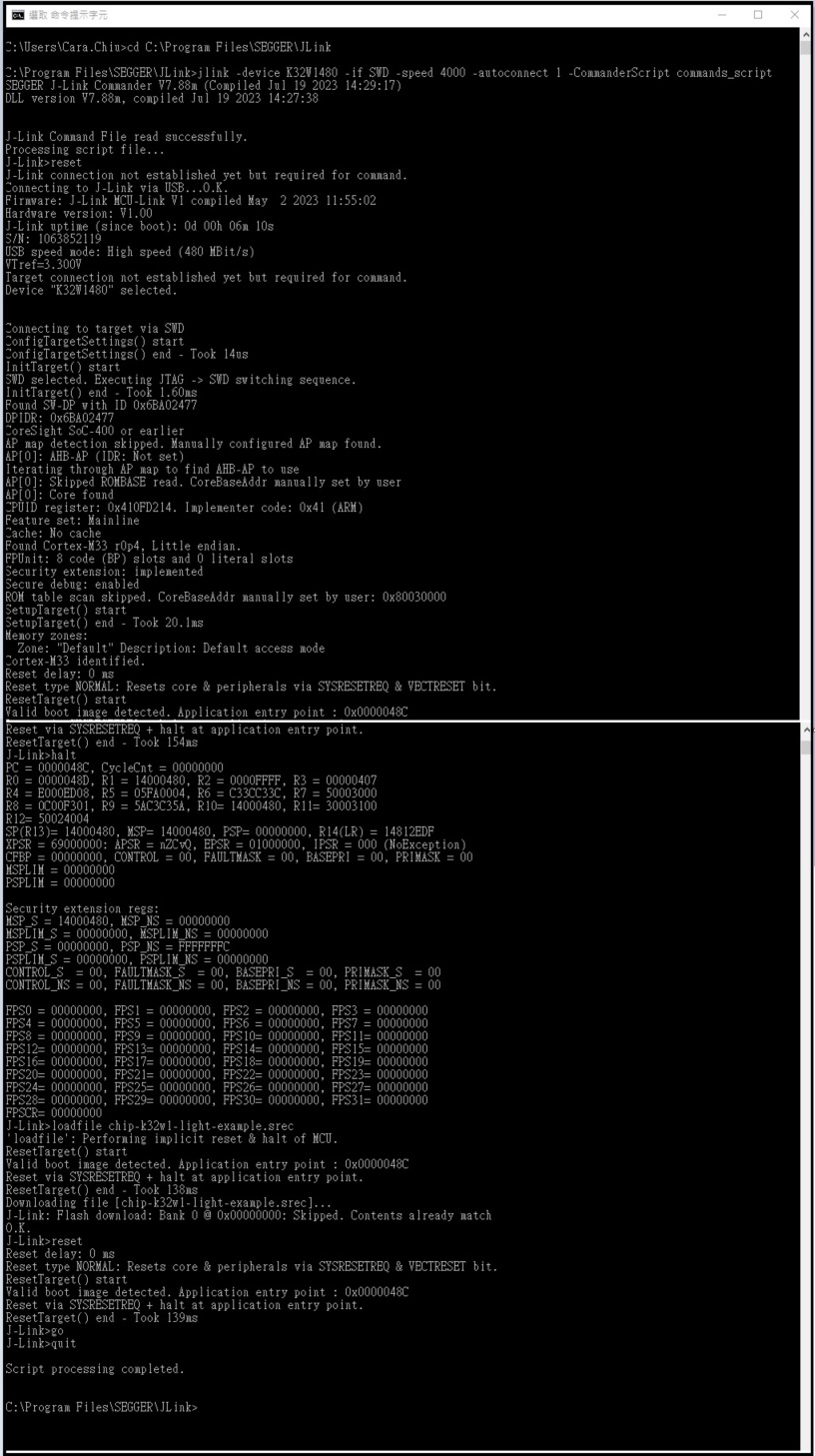
3-4. 確認 K32W148 Lighting App 應用程式訊息
開啟 Uart Console 工具並連線,按壓 K32W148 EVK Board SW1 ( reset ) 鍵,重啟裝置並確認有正確顯示訊息
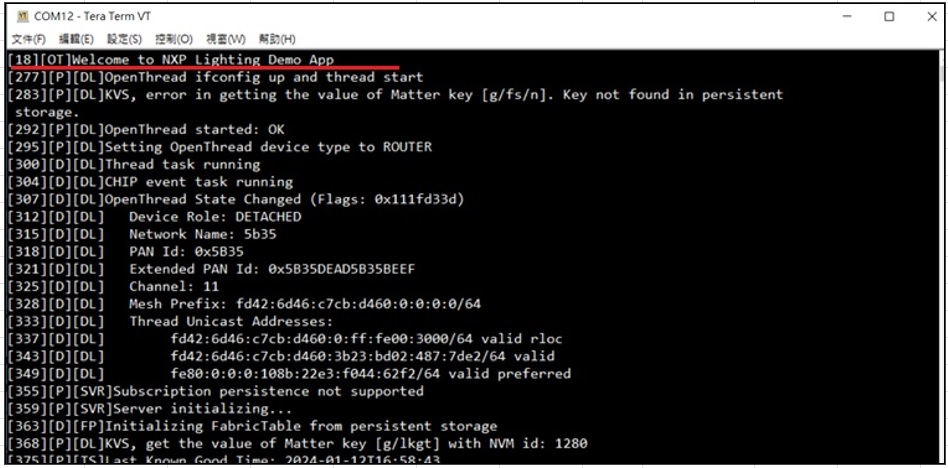
3-5. LED1 燈號與訊息
按壓 SW3,可以控制 LED1 燈號與顯示訊息

四. 文件參考
1. Getting Started with the K32W148 Development Platform
2. NXP Matter Lighting-App 編譯與燒錄方式參考 README.md 連結說明
評論